Klavyeler bağlı olarak farklı değişkenlerle gelirOnları nereden aldığın üzerine. Bazı durumlarda fark azdır; Pipebar veya backtick tuşu gibi bazı tuşlar farklı bir yerdedir. Diğer durumlarda, harf tuşlarının yerleştirilmesi farklıdır, yani standart QWERTY klavyeniz yoktur. Bunun yerine klavyeniz DVORAK veya AZERTY olabilir. Windows 10, ilk kurduğunuzda hangi klavyeye sahip olduğunuzu seçmenize izin verir, ancak yanlış ayarlanmışsa veya daha sonra QWERTY’den DVORAK’a geçmeniz gerekirse, bunu yapabilirsiniz.
DVORAK'a QWERTY
Klavye düzeninizi QWERTY’denDVORAK, Ayarlar uygulamasını açın ve Zaman ve Dil ayarları grubuna gidin. Dil sekmesini seçin ve sisteminize dil eklemeniz veya kaldırmanız gerekirse, önce bunu yapın.
Dilleri düzenlemeyi tamamladıktan sonra, yapılandırdığınız dili seçin. Dil seçtiğinizde bir seçenek düğmesi belirir. Tıkla.

Dilin seçenekler ekranında, kaydırmaKlavye bölümüne gidin ve a Klavye ekle ’seçeneğini tıklayın. Ekleyebileceğiniz veya etkinleştirebileceğiniz farklı klavye düzenlerini listeleyen bir menü açılır. Kullanmakta olduğunuz DVORAK klavyesini arayın. Sol elini kullananlar için DVORAK klavyesi gibi bir kaç çeşidi vardır.
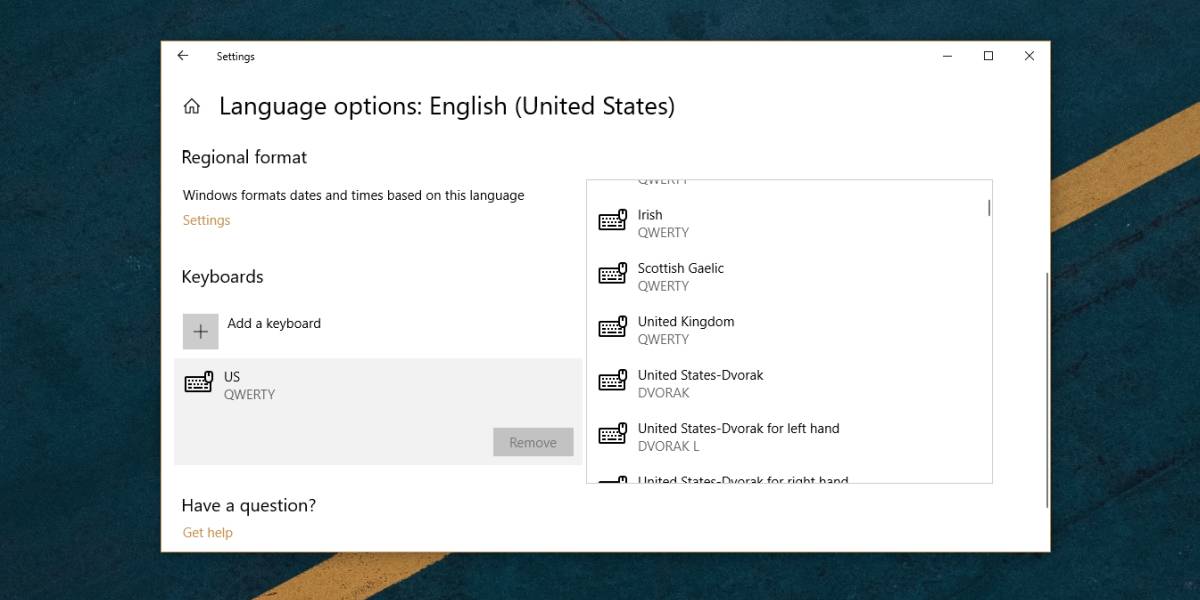
DVORAK klavyesinin eşlik ettiği bölgeye de dikkat etmelisiniz. Bu klavye, QWERTY klavyesi gibi, üretildiği bölgeye bağlı olarak birkaç tuşu değiştirir.
DVORAK klavyesi yerine AZERTY klavyesini kullanmanız gerekirse, bu listeyi kaydırın ve onu bulabileceksiniz.
Aynı anda birden fazla klavye düzeni ekleyebilirsinizbu yüzden DVORAK düzenini eklediğinizde, QWERTY düzeni otomatik olarak silinmez. Hiç kullanmayı planlamıyorsanız, aynı ekrandan seçin ve altındaki kaldır düğmesine tıklayın.
Klavyeyi Tanımla
Hangi klavyeye sahip olduğunuzdan emin değilseniz,sadece ilk harf sırasına bakmanız yeterli, size söyleyecektir. QWERTY klavye, adını klavyedeki ilk harf sırasındaki ilk altı harften alır. Aynı şekilde, AZERTY ve DVORAK klavyeleri de adlarını alfabe tuşlarının ilk satırındaki ilk altı harften alır. Tek yapmanız gereken, hangi klavyeye sahip olduğunuzu bulmak için onlara bakmak.













Yorumlar